win8系统设置自动关闭停止响应程序的方法
更新日期:2024-03-20 05:47:45
来源:转载
手机扫码继续观看

小编在使用深度技术win8旗舰版系统的过程中,难免会遇到程序未响应的情况,甚至有时候win8系统卡住无法切出任务管理器来关闭程序,那么这时该怎么办呢?其实只要让出现未响应自动关闭掉就好了,也不需要用户去手动关闭。下面由小编跟大家介绍一个win8系统设置自动关闭停止响应程序的方法。
解决方法:
1、首先我们按住“Win+R”快捷键打开“运行”窗口,然后输入“regedit”点击确定打开注册表;
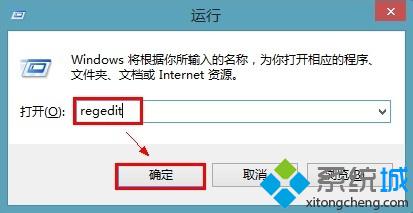
2、打开注册表后依次展开“HKEY_CURRENT_USER\ControlPanel\Desktop”,并在在右侧找到“AutoEndTasks”;
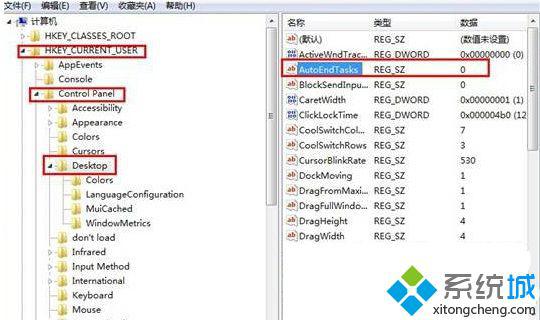
3、双击打开“AutoEndTasks”,并将“数值数据”修改为“1”,最后点击确定即可。
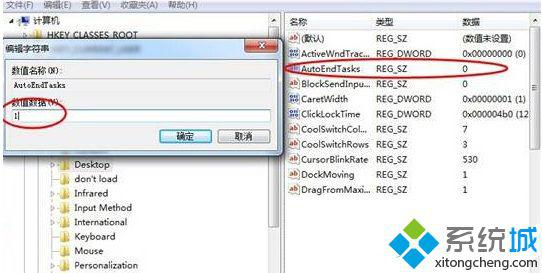
以上就是win8系统设置自动关闭停止响应程序的方法了,有时候出现由于程序未响应关不掉而导致win8系统无法关机,也可以用这个方法来解决。
该文章是否有帮助到您?
常见问题
- monterey12.1正式版无法检测更新详情0次
- zui13更新计划详细介绍0次
- 优麒麟u盘安装详细教程0次
- 优麒麟和银河麒麟区别详细介绍0次
- monterey屏幕镜像使用教程0次
- monterey关闭sip教程0次
- 优麒麟操作系统详细评测0次
- monterey支持多设备互动吗详情0次
- 优麒麟中文设置教程0次
- monterey和bigsur区别详细介绍0次
系统下载排行
周
月
其他人正在下载
更多
安卓下载
更多
手机上观看
![]() 扫码手机上观看
扫码手机上观看
下一个:
U盘重装视频












